SAP NetWeaver - การจัดการการขนส่ง
Transport Management System (TMS) เป็นหนึ่งในองค์ประกอบหลักในระบบ SAP และใช้เพื่อควบคุมคำขอใหม่เพื่อตรวจสอบการเปลี่ยนแปลงเช่นผู้ที่ดำเนินการเปลี่ยนแปลงตลอดจนการกำหนดและกำหนดค่าภูมิทัศน์ของระบบในสภาพแวดล้อม SAP
ระบบบริหารการขนส่งประกอบด้วย 3 ส่วน -
Change and Transport Organizer (CTO)
Transaction: SE01
ใช้เพื่อจัดการกำหนดค่าการเปลี่ยนแปลงในที่เก็บ SAP และอ็อบเจ็กต์อื่น ๆ สิ่งนี้จัดเตรียมสภาพแวดล้อมส่วนกลางสำหรับโครงการพัฒนาและการกำหนดค่า (https://wiki.scn.sap.com)
Transport Management System
สิ่งนี้ใช้เพื่อจัดการควบคุมและคัดลอกอ็อบเจ็กต์การพัฒนาและสำหรับการกำหนดเองเพื่อดำเนินการในแนวนอนระบบ SAP โดยใช้เส้นทางการขนส่งที่กำหนดค่าด้วย RFC Connections ซึ่งรวมถึงการเอ็กซ์พอร์ตอ็อบเจ็กต์จากระบบ SAP หนึ่งระบบและอิมพอร์ตไปยังระบบเป้าหมาย
Tools
เครื่องมือเป็นส่วนหนึ่งของ SAP Kernel และใช้เพื่อจัดการ R3trans และโปรแกรมควบคุมการขนส่ง
R3transเรียกว่าการขนส่งระบบ SAP ซึ่งใช้ในการขนส่งวัตถุระหว่างระบบ SAP ต่างๆ เรียกว่าด้วยโปรแกรมควบคุมการขนส่ง(tp) หรือโดยใช้ยูทิลิตี้อัปเกรด SAP
โปรแกรมควบคุมการขนส่งใช้เพื่อสนับสนุนข้อมูลและการขนส่งวัตถุระหว่างระบบต่างๆที่ทำงานบนแพลตฟอร์มที่แตกต่างกันและบนฐานข้อมูลอื่น
การกำหนดค่าการจัดการการขนส่ง
การจัดการการขนส่งเป็นหนึ่งในองค์ประกอบหลักในระบบ SAP
ตัวควบคุมโดเมนการขนส่ง
ใช้เพื่อจัดการรายละเอียดการกำหนดค่า TMS ทั้งหมด การเปลี่ยนแปลงการตั้งค่าคอนฟิกจะกระจายไปยังระบบทั้งหมด ในการตั้งค่าตัวควบคุมโดเมนให้ใช้Transaction: STMS
ในกรณีที่ระบบ SAP ไม่มี Domain Controller คุณจะได้รับแจ้งให้สร้างใหม่ โดเมนการขนส่งรวมถึงกิจกรรมต่อไปนี้ที่ต้องดำเนินการ -
การสร้างผู้ใช้ TMSADM
การเชื่อมต่อ RFC และการสร้างคำขอ TMSADM ใช้เพื่อล็อกอินเข้าสู่ระบบเป้าหมาย
ไฟล์ DOMAIN.CFG ถูกสร้างขึ้นภายใต้ไดเร็กทอรี usr / sap / trans / bin ซึ่งเก็บการกำหนดค่า TMS และใช้โดยระบบและโดเมนเพื่อตรวจสอบการกำหนดค่าที่มีอยู่
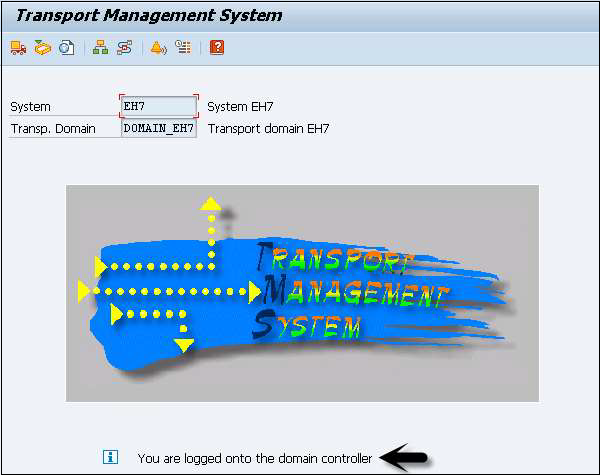
การเพิ่มระบบในโดเมนการขนส่ง
ในการเพิ่มระบบให้ล็อกออนเข้าสู่ระบบ SAP ที่คุณต้องการเพิ่มลงในระบบ ใช้client 000 และเริ่มต้น transaction STMS. หากไม่ได้เพิ่มระบบ TMS จะตรวจสอบไฟล์กำหนดค่าDOMAIN.CFGและจะขอเข้าร่วมโดเมน คลิก“ เลือกข้อเสนอ” และบันทึก ระบบจะยังคงอยู่ในสถานะ "กำลังรอ" ในตอนแรก
เพื่อทำงานให้เสร็จสมบูรณ์→ล็อกอินเข้าสู่ Domain Controller System → Transaction STMS →ไปที่ภาพรวม→ระบบ
คุณสามารถดูระบบใหม่ที่จะพร้อมใช้งาน ไปที่ระบบ SAP →อนุมัติ
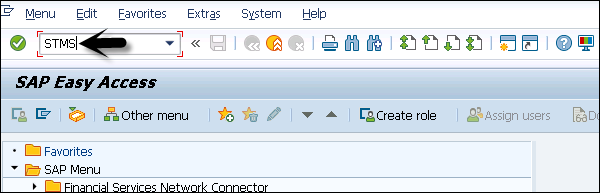

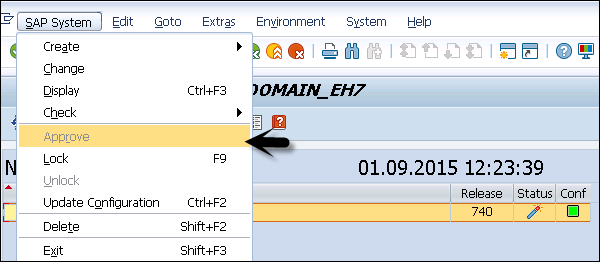
การจัดการเส้นทางการขนส่ง
Transport routes ถูกกำหนดให้เป็นเส้นทางที่กำหนดโดยผู้ดูแลระบบ SAP เพื่อส่งการเปลี่ยนแปลงระหว่างระบบ SAP ต่างๆ
คุณสามารถกำหนดเส้นทางการขนส่งได้สองประเภท -
- การรวมบัญชี (จาก DEV ถึง QAS) - ใช้เลเยอร์การขนส่ง
- การจัดส่ง (จาก QAS ถึง PRD) - ไม่จำเป็นต้องใช้ชั้นการขนส่ง
คำขอการขนส่ง
Transport requestมีจำนวนการเปลี่ยนแปลงที่จะดำเนินการในระบบการพัฒนา ประกอบด้วยประเภทของการเปลี่ยนแปลงวัตถุประสงค์ประเภทการเปลี่ยนแปลงระบบเป้าหมายและรายละเอียดอื่น ๆ
คำขอการขนส่งตั้งชื่อในรูปแบบมาตรฐานเป็น - <SID>K<Number>
Example
SID แทนรหัสระบบ
K ย่อมาจากคำหลัก / ตัวอักษรคงที่
Number สามารถเป็นอะไรก็ได้จากช่วงที่เริ่มต้นด้วย 900001
มีคำขอสองประเภทที่สามารถสร้างได้ในระบบ SAP -
Workbench Request- ประเภทคำขอนี้ใช้เพื่อบรรจุอ็อบเจ็กต์การปรับแต่งที่เก็บและข้ามไคลเอ็นต์ คำร้องขอ Workbench ใช้เพื่อทำการเปลี่ยนแปลงในออบเจ็กต์ปรับแต่ง ABAP
Customizing Request- ประเภทคำขอนี้ใช้เพื่อบรรจุวัตถุที่เป็นของการปรับแต่งเฉพาะไคลเอ็นต์ คำร้องขอเหล่านี้ถูกสร้างขึ้นในระบบโดยอัตโนมัติเมื่อผู้ใช้กำหนดการตั้งค่าเองและระบบเป้าหมายจะถูกกำหนดโดยอัตโนมัติตามเลเยอร์การขนส่ง
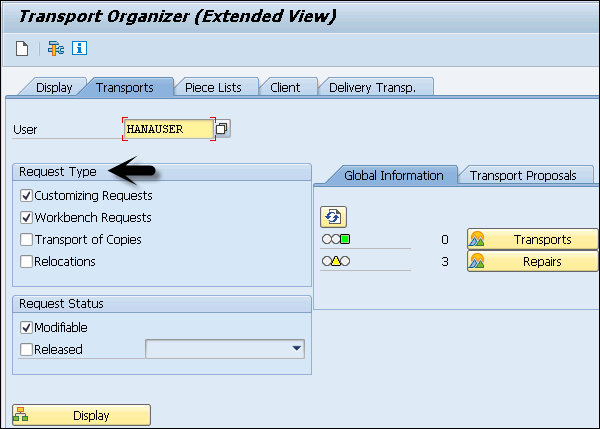
ในการสร้างคำขอการขนส่งให้ใช้ Transaction SE01
คำขอขนส่งสามารถสร้างได้สองวิธี -
Automatic - มันถูกสร้างขึ้นโดยอัตโนมัติ
Manual - คุณยังสามารถสร้างคำขอการขนส่งได้ด้วยตนเอง
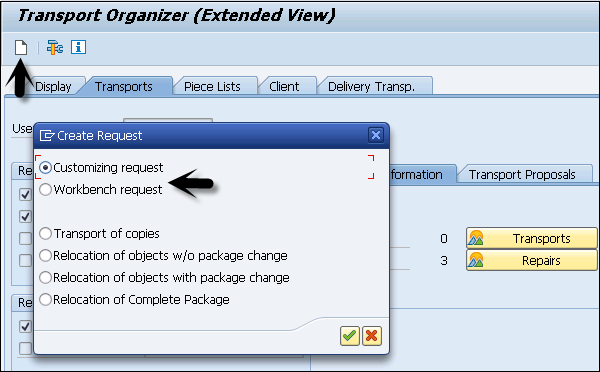
นำเข้า / ส่งออกวัตถุในระบบขนส่ง
เมื่อคำขอ Transport เสร็จสมบูรณ์ในระบบต้นทางคุณต้องส่งออกคำขอจากระบบต้นทางและนำเข้าสู่ระบบเป้าหมาย ในการนำเข้าคุณต้องเลือกคิวการนำเข้า
เรียกใช้ STMS ธุรกรรม→นำเข้าหรือคุณสามารถไปที่แท็บภาพรวมที่ด้านบน→นำเข้า
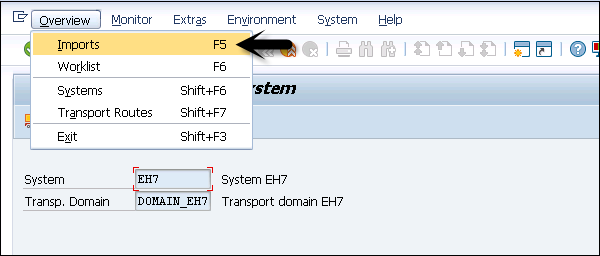
คุณสามารถดูรายการระบบในโดเมนปัจจุบันคำอธิบายและจำนวนคำขอที่มีอยู่ในคิวการนำเข้าและสถานะ
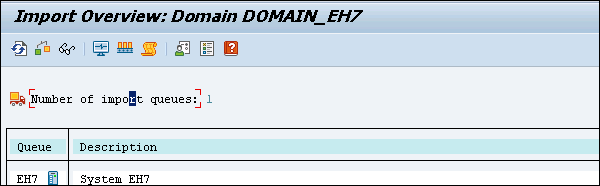
นำเข้าคิว
รายการนี้มีคำร้องขอ Transport ในไดเร็กทอรีที่พร้อมที่จะอิมพอร์ตไปยังระบบเป้าหมาย

หากต้องการเพิ่มคำขอด้วยตนเองคุณสามารถไปที่พิเศษ→คำขออื่น ๆ →เพิ่ม คุณควรทราบชื่อของคำขอการขนส่ง
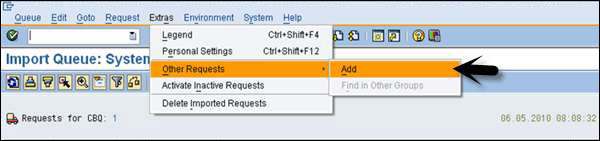
บันทึกการร้องขอการขนส่ง
คุณยังสามารถตรวจสอบบันทึกได้เมื่อการร้องขอการขนส่งเสร็จสมบูรณ์ ในการตรวจสอบบันทึกธุรกรรม SE01 →ไปที่→บันทึกการขนส่ง

บันทึกสองประเภทต่อไปนี้มีอยู่ในระบบการจัดการการขนส่ง -
Transport Log - ติดตามไฟล์บันทึกการขนส่งที่ถูกย้ายในคำขอการขนส่ง
Action Log- รวมถึงรายละเอียดของบันทึกการดำเนินการที่ดำเนินการในคำขอการขนส่ง ซึ่งรวมถึงการส่งออกการนำเข้า ฯลฯ
บันทึกค่าบันทึก
ค่าบันทึกบันทึกต่อไปนี้มีอยู่ในระบบการจัดการการขนส่ง -
0 - ค่านี้แสดงว่าการส่งออกสำเร็จ
4 - ค่านี้แสดงว่ามีการออกคำเตือนและขนส่งวัตถุสำเร็จ
8 - แสดงว่ามีการแจ้งเตือนและไม่สามารถขนส่งวัตถุอย่างน้อยหนึ่งชิ้นได้
12 or higher- ค่านี้แสดงถึงข้อผิดพลาดในคำร้องขอการขนส่งและโดยปกติจะไม่เกิดผลเนื่องจากอ็อบเจ็กต์ในคำร้องขอการขนส่ง เหตุการณ์นี้อาจเกิดจากความล้มเหลวของระบบ